Επιλέξτε την αναφορά σας στο Back Office, στην ενότητα 'Αναφορές'. Για παράδειγμα, δείτε 'Πωλήσεις ανά κατηγορία'.
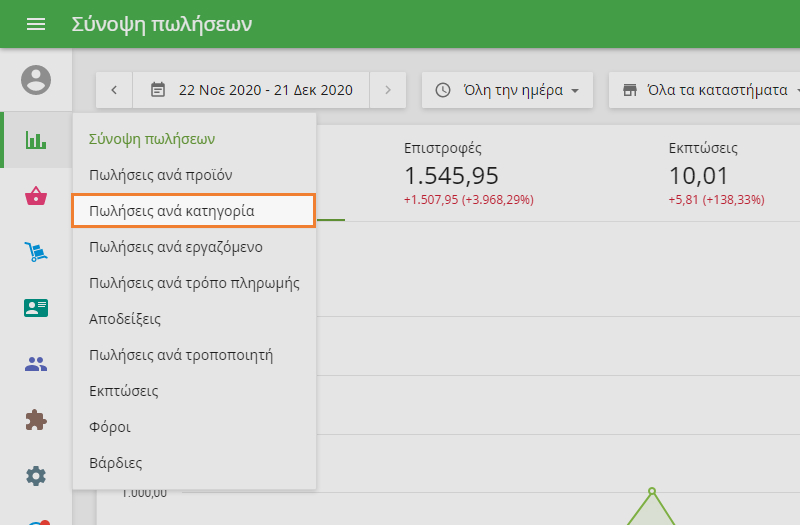
Μετά την επιλογή της επιλεγμένης περιόδου, πατήστε το πλήκτρο 'Εξαγωγή'.
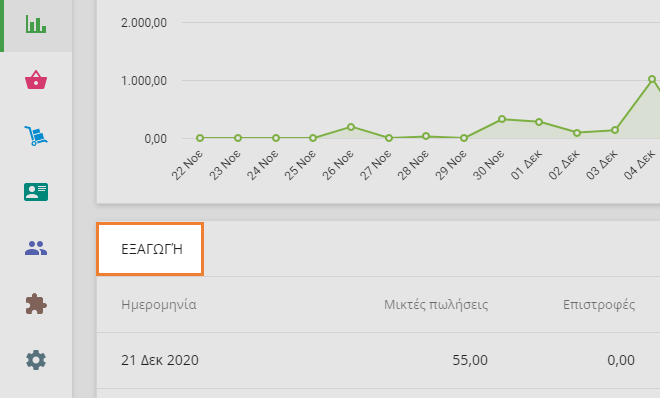
Και εισάγετε το όνομα αρχείου σας. Το Loyverse POS μπορεί να εξάγει δεδομένα στο υπολογιστικό φύλλο CSV. Τώρα έχετε αποθηκεύσει το αρχείο στον υπολογιστή σας.
Στη συνέχεια, πρέπει να ανοίξετε το αρχείο σας μέσω του LibreOffice Calc (ή του OpenOffice Calc).
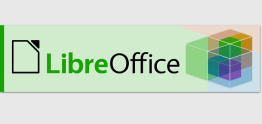
Στο LibreOffice Calc, επιλέξτε 'Αρχείο - Άνοιγμα...' (CTRL + O) και επιλέξτε το αρχείο CSV.
Θα δείτε ένα παράθυρο 'Εισαγωγή κειμένου'. Πρέπει να ρυθμίσετε τις σωστές επιλογές για να ανοίξετε το αρχείο.
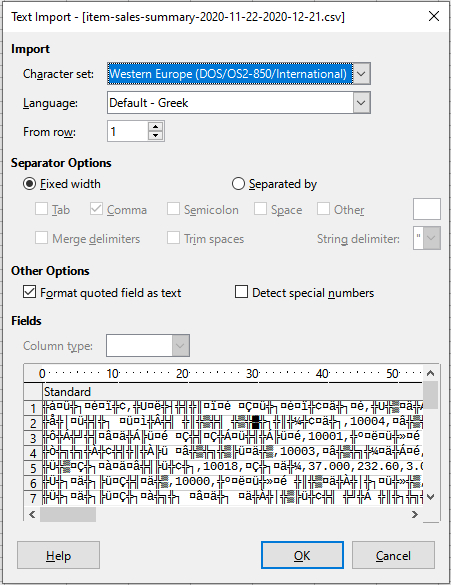
Επιλέξτε την κωδικοποίηση 'Unicode (UTF-8)' στην αναπτυσσόμενη λίστα 'Σειρά χαρακτήρων'.
Στις επιλογές διαχωριστή, επιλέξτε 'Διαχωρισμός από' και επιλέξτε το πλαίσιο ελέγχου 'Comma'
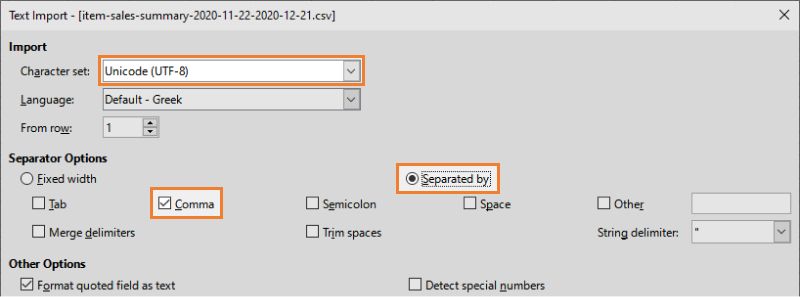
Μόλις ορίσετε σωστές επιλογές, θα δείτε πίνακα με την ημερομηνία σας στο παράθυρο προεπισκόπησης.
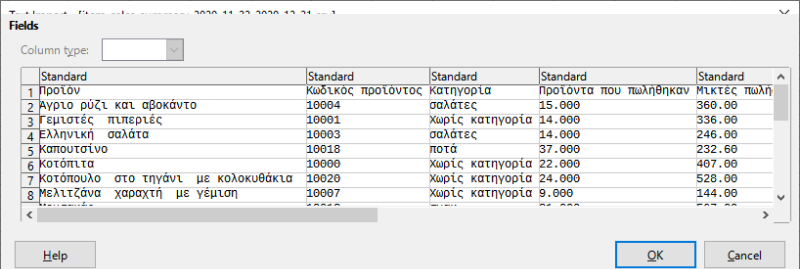
Κάντε κλικ στο "OK" για να ανοίξετε το αρχείο.
Ως αποτέλεσμα έχετε ανοίξει τον πίνακα με την εξαγόμενη αναφορά πωλήσεων ανά κατηγορία.
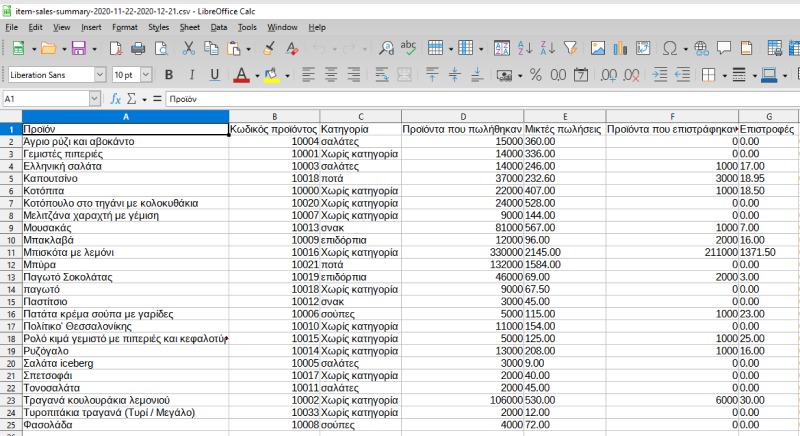
Δείτε επίσης: